


在使用Win10系统时,我们经常会遇到一个问题,即删除了某个文件或文件夹后,却在回收站中找不到它们。这种情况可能让人感到困惑和担忧,特别是当我们意外地删除了重要的文件。在本文中,我们将探讨一些可能导致这种情况发生的原因,并提供一些解决办法,帮助你恢复或查找那些似乎消失了的文件。
具体方法如下:
1、使用快捷键"win+R"打开运行窗口,输入"gpedit.msc",按回车键打开。
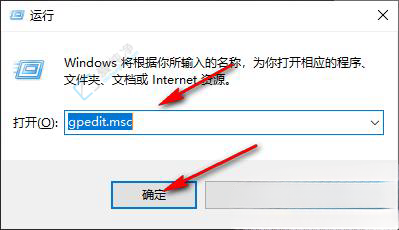
2、在打开的组策略编辑器界面中,依次点击左侧栏的"用户配置"、"管理模板"、"所有设置"。
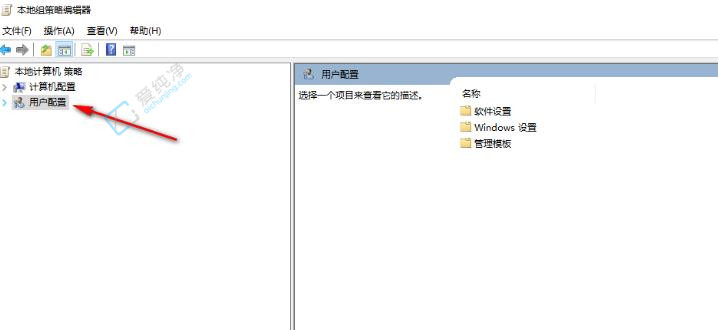
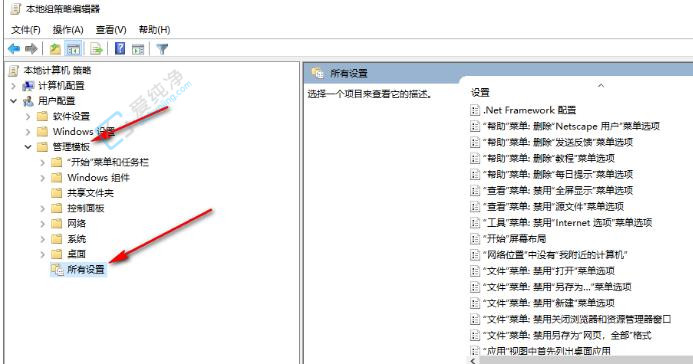
3、在右侧窗口中找到"不将已删除的文件移至回收站",进行双击以打开该选项。
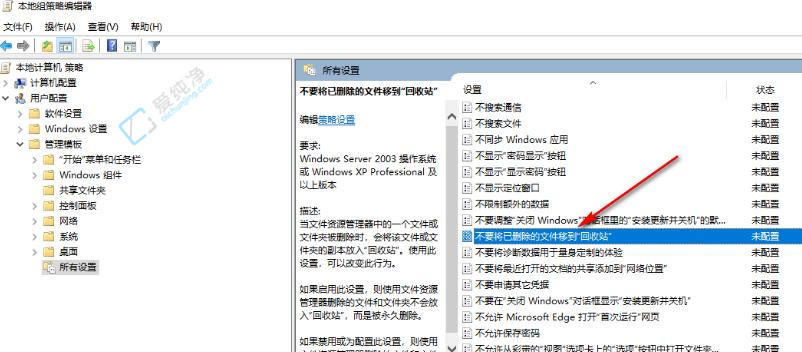
4、最后,在打开的窗口中选择"未配置"或"已禁用",然后点击应用并确定即可。
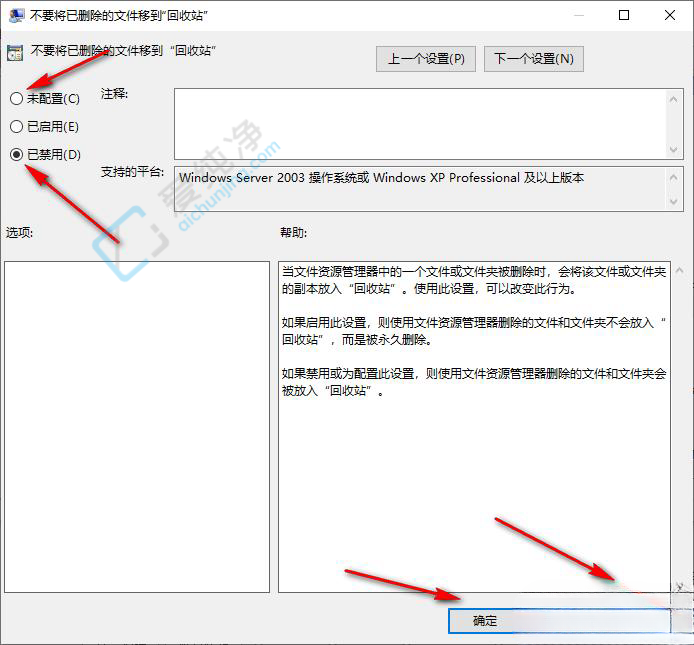
总之,当我们在Windows 10中删除文件后却找不到它们在回收站中时,不要惊慌。首先,我们可以检查回收站的设置,确保文件不是被永久删除了。其次,我们可以尝试通过其他途径来恢复删除的文件,如使用专业的数据恢复软件。最重要的是,我们在操作时要小心谨慎,避免误删除重要的文件。希望本文所提供的方法和建议能够帮助到您,让您在使用Windows 10操作系统时更加安心和顺畅。
| 留言与评论(共有 条评论) |